¿Te es difícil decidir entre Filmora y DaVinci Resolve como editor de vídeo profesional? No busques más: El último artículo de MiniTool MovieMaker te ofrece una comparación entre Wondershare Filmora vs DaVinci Resolve. Y, si ninguno de estos programas se ajusta a tus necesidades, no te preocupes: también tenemos algunas alternativas.
La popularidad de los contenidos en vídeo han hecho que aumente el interés por ciertos programas de edición de vídeo, por ejemplo DaVinci Resolve y Filmora, que son conocidos por su facilidad de uso y también por su versatilidad para distintos grupos de usuarios. Hay muchos creadores de vídeo que prefieren utilizar estos dos editores de vídeo profesionales.
Aunque los dos hacen un trabajo excelente a la hora de editar vídeo, hay diferencias claras entre los dos. Lo importante es entender las diferencias que hay entre ellos para elegir el mejor editor de vídeo para tus necesidades. En este artículo, comparamos cada uno de estos programas en diferentes categorías, por ejemplo, por su facilidad de uso, por los requisitos del sistema, por su precio, sus funciones y por sus ventajas e inconvenientes. Pero antes, vamos a ver cada software por separado.
Parte 1. Vista general de Filmora y de DaVinci Resolve
Qué es Filmora
Filmora es una premiada herramienta de creación de vídeo no lineal para Windows y macOS que sirve para la edición de archivos de vídeo y de sonido desarrollada por Wondershare. Dispone de una gran cantidad de funciones para el procesamiento del vídeo, que resultan adecuadas para usuarios de todo tipo, desde los principiantes hasta los usuarios intermedios. Aprovechando las funciones de edición de vídeo que vienen integradas en Filmora, solo son necesarios unos sencillos pasos para crear vídeos.
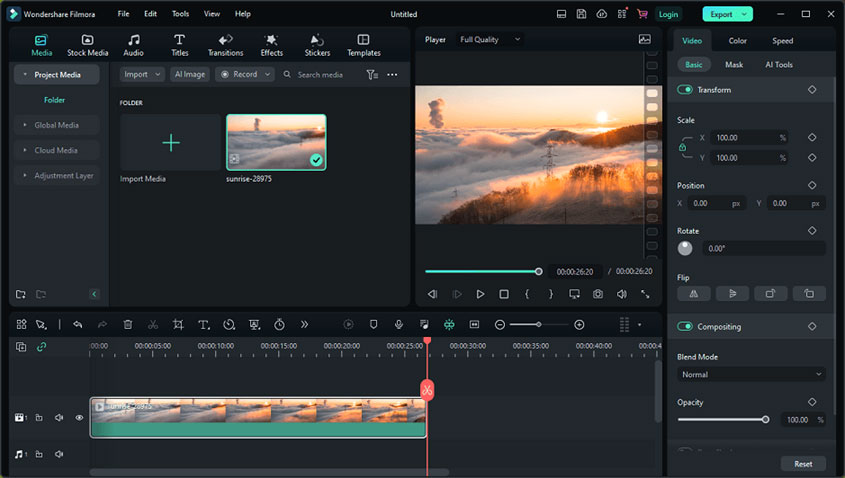
Filmora lleva una interfaz de arrastrar y soltar que se caracteriza por un diseño limpio para sus distintas funciones, por ejemplo, las «Capas de ajuste», que sirven para ahorrar mucho tiempo realizando ajustes. Sirve para aumentar la fluidez a la que se reproduce la vista previa del renderizado de la reproducción, dando lugar a una experiencia fluida. Además, también permite crear gráficos en 3D, añadir animaciones y gráficos GIF, llevar a cabo correcciones de color avanzadas en sólo unos segundos, etcétera. Es posible darles una oportunidad a estas herramientas para darle unos toques de brillo a tus obras.
En cuanto a la edición del audio, Filmora ha conseguido mejora el proceso de edición de audio implementando funciones basadas en IA, por ejemplo la función Audio Visualizer y la de Auto Ducking. Aparte, como lleva más de 1.200 obras de música libre de derechos de autor, puedes disfrutar mezclando y reproduciendo sonido con Filmora.
Qué es DaVinci Resolve
DaVinci Resolve es un editor de vídeo excelente desarrollado por Blackmagic Design para sistemas operativos Windows, Linux y macOS. Esta es la única solución del mundo que combina la edición de vídeo, con la corrección de color, los efectos visuales, añadir gráficos en movimiento y la postproducción de audio en una misma herramienta. Tiene una interfaz elegante y moderna que facilita aprender y es útil para los usuarios nuevos, sin dejar de ser potente para los usuarios profesionales.
DaVinci Resolve ha sido dividido en 7 salas, con nombres como Edición, Medios, Montaje, Fusión, Color, Fairlight y Entrega, en los que se te ofrece un espacio de trabajo dedicado y herramientas para cada una de las tareas en concreto. Te permite trabajar más rápido y con mayor calidad porque no es necesario aprender a usar varias aplicaciones ni ir cambiando entre distintos programas.
Una de las mejores características de DaVinci Resolve es la edición de vídeo multicámara. Esto quiere decir que se pueden colocar varias cámaras delante de la pantalla del ordenador mientras grabas. Puedes elegir qué cámara quieres utilizar y las imágenes serán ajustadas consecuentemente.
Parte 2. Filmora vs DaVinci Resolve: Diferencias entre ellos
¿Te gustaría saber más sobre DaVinci Resolve vs Filmora? ¿Cuál es la diferencia entre Filmora y DaVinci Resolve? En esta sección, vamos a comparar Wondershare Filmora y DaVinci Resolve en detalle para que puedas saber cuál puede satisfacer mejor tus necesidades.
Filmora vs DaVinci Resolve: facilidad de uso
Si eres un principiante en la edición de vídeo, puede ser importante que sepas qué editor de vídeo es más sencillo de usar. ¿Son fáciles de utilizar estos programas? ¿Qué tal la curva de aprendizaje?
DaVinci Resolve es un programa que ofrece la posibilidad de editar vídeo cinematográfico a la misma calidad que Hollywood para editar vídeo a un nivel avanzado. La gran cantidad de opciones que incluye DaVinci Resolve quiere decir que los usuarios, sobre todo los principiantes, tardarán más tiempo en sacarle el máximo partido a este programa. No obstante, si eres un vlogger habitual o un estudiante, es posible que lo único que quieras sea un editor de vídeo fácil de usar. En estos casos, Filmora será una mejor opción, porque ofrece unas funciones sencillas para la edición de vídeo y es fácil comenzar a utilizarlo.
Filmora vs DaVinci Resolve: Requisitos del sistema
Si lo que quieres es ejecutar una aplicación en tu dispositivo, tendrás que asegurarte de que tu ordenador cumple los requisitos del sistema de esa aplicación. Filmora tiene unos requisitos del sistema más modestos que DaVinci Resolve, porque es compatible con casi cualquier dispositivo, mientras que DaVinci Resolve no funcionará bien en PCs de gama baja. Pero, vamos a comprobar tus requisitos del sistema detalladamente.
Requisitos de Filmora para Windows:
Sistema operativo: Windows 11/10/8.1/7 (SO de 64 bits).
Procesador: Intel i3 multinúcleo o superior, a 2 GHz o más rápido. (CPU Intel de 6ª generación o superior para los vídeos en HD y 4K).
Memoria RAM: 8 GB de RAM (recomendados 16 GB para los vídeos en HD y 4K).
Gráficos: GPU Intel HD Graphics 5000 o superior; NVIDIA GeForce GTX 700 o superior; AMD Radeon R5 o superior. 2 GB de vRAM (se necesitan 4 GB para los vídeos HD y 4K).
Disco: por lo menos 10 GB de espacio libre en disco duro para hacer la instalación (SSD – Solid State Drive recomendado para editar vídeos HD y 4K).
Requisitos del sistema para Filmora em Mac:
Sistema operativo: macOS V13 (Ventura), macOS V12 (Monterey), macOS v11 (Big Sur), macOS v10.15 (Catalina), macOS v10.14 (Mojave).
Procesador: Intel multinúcleo i5 o superior, a 2 GHz o superior (recomendada CPU Intel 6th Gen o más reciente para los vídeos en HD y 4K).
Memoria RAM: 8 GB de RAM (son necesarios 16 GB para los vídeos HD y 4K).
Tarjeta gráfica: Intel HD Graphics 5000 o superior; NVIDIA GeForce GTX 700 o superior; AMD Radeon R5 o superior. 2 GB de memoria de vídeo (4 GB necesarios para los vídeos en HD y 4K).
Disco: por lo menos 10 GB de espacio libre en el disco duro para instalar (SSD – Solid State Disk o disco de estado sólido recomendado para editar vídeos en HD y 4K).
Requisitos del sistema para DaVinci Resolve:
Para los usuarios de Windows: Windows 10 o posterior; 16 GB de memoria RAM para el sistema o 32 GB para el trabajo gráfico intensivo; CPU Intel Core i7 o AMD Ryzen 7; tarjeta gráfica integrada o dedicada con al menos 2 GB de memoria de vídeo; tarjeta gráfica compatible con OpenCL 1.2 o CUDA 11; disco duro rápido de estado sólido (SSD).
Para los usuarios de Mac: macOS 11 Big Sur o posterior; 8 GB de memoria RAM o 16 GB si se utiliza Fusion, CPU Apple Silicon M1 o intel core i7 en Mac antiguos; GPU integrada o GPU dedicada que tenga por lo menos 2 GB de memoria de vídeo, GPU compatible con Metal u OpenCL 1.2; disco duro rápido 6+de estado sólido (SSD).
Para los usuarios de Linux: CentOS 7.3; 32 GB de memoria RAM para el sistema, CPU Intel core i7 o AMD Ryzen 7; tarjeta gráfica dedicada con al menos 2 GB de memoria de vídeo, GPU compatible con OpenCL 1.2 o CUDA 11; unidad rápida de disco duro de estado sólido (SSD).
Filmora vs DaVinci Resolve: Precio
Ahora que ya sabes los distintos requisitos del sistema para los dos programas, DaVinci Resolve vs Filmroa, es el momento de saber el precio de Filmora vs DaVinci Resolve, que también es algo realmente importante. Los dos programas nos ofrecen pruebas gratuitas para los nuevos usuarios.
Sin embargo, DaVinci Resolve no cuenta con muchas opciones distintas de precios, porque se necesita realizar un pago único de 295 dólares. Por otra parte, Filmora para usuarios particulares, nos ofrece tres opciones distintas de precios, entre los que se incluye un Plan Anual, Plan Multiplataforma y Plan Perpetuo. El precio del plan anual es de 49,99 $/año, mientras que el plan multiplataforma vale 59,99 $/año, mientras que el plan perpetuo vale 79,99 $/año. El precio será más favorable si eres estudiante.
Filmora vs DaVinci Resolve: características
Tanto Filmora como DaVinci Resolve disponen de una gran cantidad de funciones, sin embargo se diferencian en algunas características específicas.
Como mencionamos antes, DaVinci Resolve combina la edición de vídeo, los gráficos en movimiento, la corrección del color, efectos visuales y la producción de audio en un solo programa. Esto quiere decir que puedes editar vídeos, animaciones, clips de audio y realizar ajustes de color dentro de la propia aplicación. Con esta herramienta es posible partir, cortar, recortar, añadir audio a los clips de vídeo, ponerle texto animado, efectos de transición entre clips y muchas otras cosas más. Las funciones más avanzadas de esta herramienta incluyen el trabajo colaborativo entre varios usuarios, edición 3D, edición multicámara, funciones de seguimiento de movimiento, etcétera.
Filmora cuenta con todas las funciones básicas para la edición de vídeo, parecidas a las de otros programas de edición de vídeo. Además de eso, hay algunas otras características de Filmora interesantes, como que incluye un ecualizador de audio, permite editar en resolución 4K, soporta GIF, puede aplicar reducción de ruido, trabaja a pantalla dividida, permite la estratificación de varios videoclips de vídeo, permite la estabilización de vídeo, los ajustes preestablecidos para la gradación del color, y muchas otras funciones más.
Filmora vs DaVinci Resolve: ventajas y desventajas
En esta sección, vamos a echarle un vistazo a los pros y las contras de DaVinci Resolve vs Filmora.
Ventajas de Filmora:
- Tiene una Interfaz fácil e intuitiva
- Dispone de una gran biblioteca de efectos
- Soporta varios formatos
- Otorga una licencia vitalicia razonable
- Permite un renderizado más rápido de los vídeos
- Soporta grabar la pantalla y editar
Contras de Filmora:
- Los vídeos producidos con la versión gratuita llevan marca de agua
- No dispone de funciones avanzadas para la edición de vídeo
Los pros de DaVinci Resolve:
- Es un editor de vídeo profesional, al nivel de las producciones de Hollywood
- Se pueden pistas de video ilimitadas
- Edición multicámara
- Incluye una herramienta avanzada para la corrección del color
- Cuenta con cantidad de herramientas de edición avanzadas
- Permite la colaboración multiusuario
- Soporta los plugins VST
Las desventajas de DaVinci Resolve:
- No funciona demasiado bien en PCs de gama baja
- Tiene una curva de aprendizaje más pronunciada
Parte 3. Alternativas estupendas a Filmora y DaVinci Resolve
Si ni Filmora ni DaVinci Resolve satisfacen tus necesidades en concreto, hay varias buenas alternativas a Filmora y DaVinci Resolve que nos ofrecen unas funciones similares, incluso mejores, para la edición de vídeo. Algunas alternativas populares a Filmora y DaVinci Resolve son MiniTool MovieMaker, Kdenlive y Blender. Todos estos programas cuentan con sus características propias que los hacen adecuados para tipos de proyectos de edición de vídeo.
#MiniTool MovieMaker
Si buscas una herramienta parecida a Filmora y DaVinci Resolve, MiniTool MovieMaker es una alternativa que merece la pena probar. Este es un buen editor de vídeo con una gran cantidad de funciones y que ha sido desarrollado por MiniTool, y sin duda puede ayudarte a hacer vídeos a partir de tus fotos o tus videoclips. Es sencillo de usar, independientemente de tu nivel de edición de vídeo, además de ofrecernos una gran cantidad de plantillas de películas que puedes utilizar para crear vídeos rápidamente.
MiniTool MovieMakerHaz clic para Descargar100%Limpio y seguro
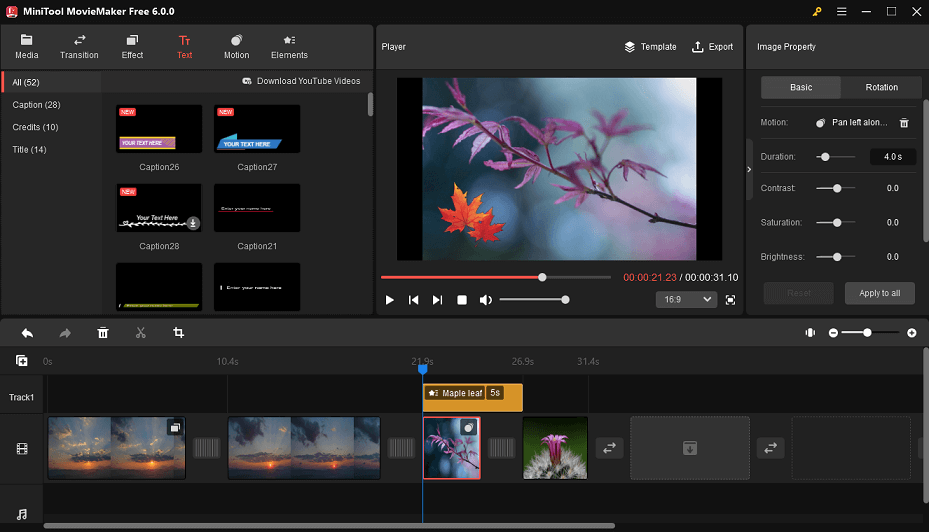
MiniTool MovieMaker nos permite importar y exportar vídeos, audio e imágenes en distintos formatos. Esta herramienta puede partir vídeo, recortar, fusionar, cortar, voltear y girar los vídeos, además de añadirles transiciones, poner efectos al vídeo, movimientos, animaciones y texto. Además, permite añadirle música a un vídeo, quitar el ruido de fondo de los vídeos y editar archivos de audio, todo esto es sencillo de hacer con su ayuda.
Finalmente, con MiniTool MovieMaker puedes exportar los vídeos editados a un formato adecuado para el dispositivo que utilices. En esta etapa, también es posible personalizar distintos ajustes de salida de vídeo, por ejemplo, la calidad, la resolución, el codificador utilizado, la velocidad de bits y la tasa de fotogramas de la imagen.
#Blender
Blender es una suite de creación 3D gratuita y de código abierto que lleva herramientas de modelado, para la animación, renderizado y composición, permite crear juegos y también editar vídeo. Esta herramienta nos ofrece una amplia gama de funciones avanzadas y lo utilizan mucho tanto los profesionales como los aficionados, para la creación de películas de animación, para crear efectos visuales, arte, para crear modelos impresos en 3D, gráficos en movimiento y también para hacer aplicaciones 3D interactivas.
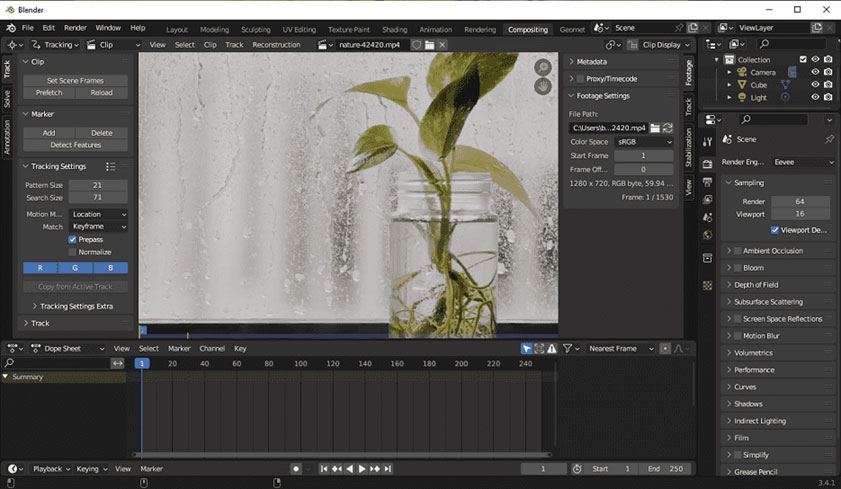
Sobre la función de edición de vídeo, Blender trae una línea de tiempo flexible y personalizable, que soporta varias pistas de vídeo y de audio. Además, nos permite cortar, juntar y recortar clips de vídeo, añadirles transiciones, ponerles efectos y filtros a los vídeos, añadirles texto y títulos, ajustar la velocidad de los vídeos, realizar correcciones del color, editar o mezclar sonido y muchas otras funciones más.
#Kdenlive
Kdenlive es otra herramienta alternativa a Filmora y DaVinci Resolve, un programa de edición de vídeo potente y para distintas plataformas. Se encuentra disponible para Windows, Linux y macOS. Gracias a FFmpeg, este programa soporta casi todos los formatos de audio y de vídeo.
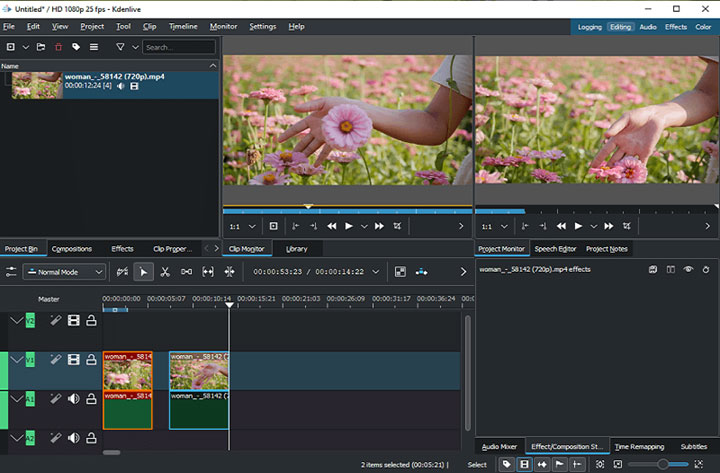
Kdenlive cuenta con cantidad de características útiles que lo convierten en un programa de edición de vídeo potente. Entre sus principales funciones se encuentran la edición de vídeo multipista, lleva un creador de títulos 2D, posee una interfaz y accesos directos personalizables, lleva un mezclador de sonido, permite la animación de los fotogramas clave, etcétera. También tiene un montón de efectos y transiciones, así como funciones de copia de seguridad automática de los archivos de un proyecto.
Conclusión
Aquí se termina el artículo Wondershare Filmora vs DaVinci Resolve. Resumiendo, tanto Filmora como DaVinci Resolve son editores de vídeo potentes que tienen cada uno sus propias ventajas y desventajas. Ya te hemos expuesto las diferencias entre ellos de manera detallada, incluyendo datos sobre su facilidad de uso, de los requisitos del sistema para ejecutarlos, su precio, sus características y sus ventajas y desventajas.
Sin embargo, si no se ajustan a tus necesidades, puedes probar las alternativas a Filmora y DaVinci Resolve que proponemos en este artículo, sobre todo MiniTool MovieMaker. Si tienes cualquier pregunta o sugerencia a la hora de usar MiniTool MovieMaker, puedes dejarnos un comentario o ponerte en contacto con nosotros por medio de [email protected].


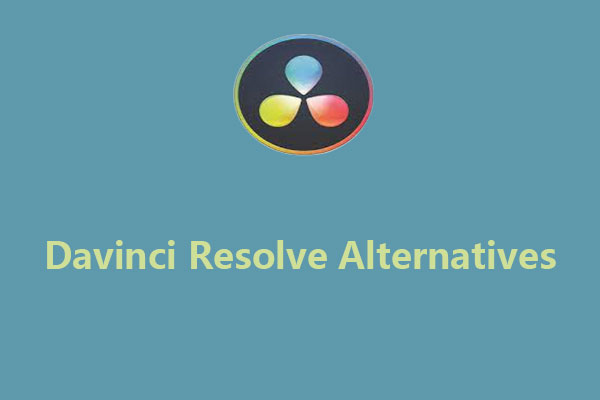
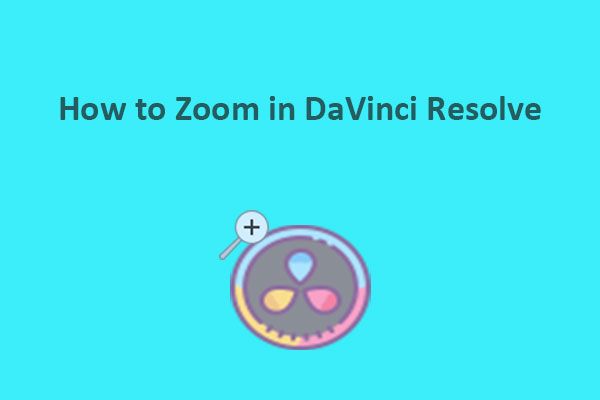


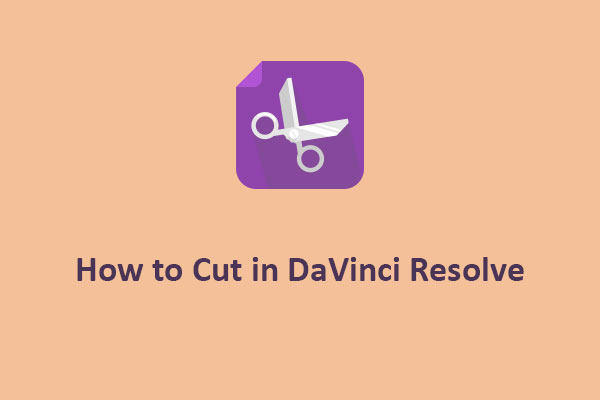
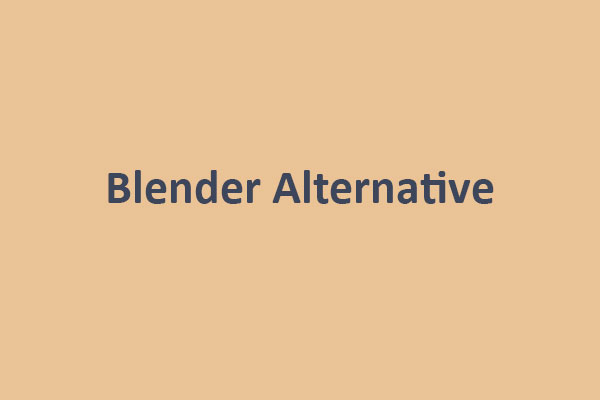
Comentarios del usuario :